![[Unbox] 尺寸更大更好揮灑!鉅瞻科技 Writfun W300 無線電紙板開箱評測!單機儲存超方便,連結電腦還能變身感壓數位板! - 阿祥的網路筆記本 [Unbox] 尺寸更大更好揮灑!鉅瞻科技 Writfun W300 無線電紙板開箱評測!單機儲存超方便,連結電腦還能變身感壓數位板! - 阿祥的網路筆記本](https://axiang.cc/wp-content/uploads/2014/q3/20180329190012_28.jpg)
圖:螢幕尺寸更大,更方便書寫與繪畫的「鉅瞻科技 Writfun W300 無線電紙板」開箱囉!
每當遇到需要整理思緒或是創樣發想時,阿祥總是習慣會使用紙本,將腦中的想法透過文字與圖形來整理成更具體的架構,而這樣的「圖像化思考」的作業模式也已經行之有年。不過雖說這樣的方式能增加不少工作上的效率,但無形中就會需要耗用不少紙張,也不容易透過數位方式管理與記錄,也因此阿祥一直試圖找尋更多不同的工具來改善這樣的工作流程。
在幾個月前,阿祥也和大家分享了一款由國內廠商「鉅瞻科技」所打造的「Writfun W120 無線電紙板」,小巧的 4.7吋螢幕機身非常適合攜帶,獨特的膽固醇液晶技術也能讓書寫或繪畫的內容更清晰,且不需耗電就能持續顯示,甚至也能與手機無線連結,將書寫內容轉存至手機或是雲端空間,在工作上也幫了我不少忙。
只不過 Writfun W120 無線電紙板本身尺寸較小,功能定位較偏向隨身 MEMO 筆記,若是要用作圖像化思考的記錄,或是用作繪圖使用,尺寸稍嫌不足,不過其實鉅瞻也思考到不同使用者需求有所差異的問題,因此也同步推出了功能更全面的「Writfun W300 無線繪圖板」,除了具備達 11.4吋的大螢幕可以讓使用者盡情揮灑之外,僅 8mm 的厚度與 330g 的重量也相當易於攜帶,內建充電式鋰聚合物電池更具長達一星期的續航力;除此之外,Writfun W300 無線繪圖板也具備了無線連線能力,可與手機連線同步資料,也能直接將書寫繪畫內容單機儲存至內建儲存空間中,並透過電腦進行數位化管理,使用上更為便利。
![[Unbox] 尺寸更大更好揮灑!鉅瞻科技 Writfun W300 無線電紙板開箱評測!單機儲存超方便,連結電腦還能變身感壓數位板! - 阿祥的網路筆記本 [Unbox] 尺寸更大更好揮灑!鉅瞻科技 Writfun W300 無線電紙板開箱評測!單機儲存超方便,連結電腦還能變身感壓數位板! - 阿祥的網路筆記本](https://axiang.cc/wp-content/uploads/2014/q3/20180329190015_13.jpg)
圖:鉅瞻科技 Writfun W300 無線電紙板除了主機與隨附的電磁筆,更貼心地附贈了一個保護套。
除了上面提到的單機功能,Writfun W300 無線繪圖板甚至也能與電腦連結,搖身一變成為一塊數位感壓繪圖板,隨附的被動式電磁感應筆更能模擬 1024 階壓力,呈現出更生動的筆觸,一機兩用的功能更顯得它的多才多藝之處啊!
在接下來的文章中,阿祥就將為大家帶來這款 Writfun W300 無線繪圖板的完整開箱分享,以及產品的使用心得,想要走向全數位化的高效率工作流程嗎?一起看下去吧!
Writfun W300 無線繪圖板產品特色搶先看
- 11.4吋螢幕、8mm厚度,重量僅 330g,易於攜帶使用。
- 採用膽固醇液晶技術,書寫無需電力也能持續顯示。
- 超高續航電力,使用時間長達7天。
- 可真實呈現書寫、繪畫筆觸,手感接近紙本。
- 可搭配專屬 WritFun App,將電紙板書寫內容同步至手機或雲端空間中。
- 支援筆畫錄影模式,可同步記錄書寫順序與語音,整合成為一段影片。
- 可將書寫、繪畫內容單鍵儲存至內建空間中。
- 可連結電腦作為感壓繪圖板使用。
Writfun W300 無線繪圖板開箱介紹
Writfun W300 無線繪圖板具備 11.4吋的大螢幕,對於需要更多書寫與繪畫空間的使用者來說,應該會是相當不錯的優點,而且產品隨附一個質感相當不錯的丹寧風保護套,可將繪圖板完整收納其中,同時也能將書寫用的觸控筆同時收納在一起,更方便我們隨身攜帶使用。
![[Unbox] 尺寸更大更好揮灑!鉅瞻科技 Writfun W300 無線電紙板開箱評測!單機儲存超方便,連結電腦還能變身感壓數位板! - 阿祥的網路筆記本 [Unbox] 尺寸更大更好揮灑!鉅瞻科技 Writfun W300 無線電紙板開箱評測!單機儲存超方便,連結電腦還能變身感壓數位板! - 阿祥的網路筆記本](https://axiang.cc/wp-content/uploads/2014/q3/20180329190018_55.jpg)
圖:Writfun W300 的外盒正面,除了卡其色的盒身,還加上了質感不錯的全彩封套。
![[Unbox] 尺寸更大更好揮灑!鉅瞻科技 Writfun W300 無線電紙板開箱評測!單機儲存超方便,連結電腦還能變身感壓數位板! - 阿祥的網路筆記本 [Unbox] 尺寸更大更好揮灑!鉅瞻科技 Writfun W300 無線電紙板開箱評測!單機儲存超方便,連結電腦還能變身感壓數位板! - 阿祥的網路筆記本](https://axiang.cc/wp-content/uploads/2014/q3/20180329190020_65.jpg)
圖:外盒右上角標示了專屬的 WritFun App,透過 App 可以支援將書寫內容分享至 LINE,或是轉存 Google 雲端硬碟與 Dropbox 。
![[Unbox] 尺寸更大更好揮灑!鉅瞻科技 Writfun W300 無線電紙板開箱評測!單機儲存超方便,連結電腦還能變身感壓數位板! - 阿祥的網路筆記本 [Unbox] 尺寸更大更好揮灑!鉅瞻科技 Writfun W300 無線電紙板開箱評測!單機儲存超方便,連結電腦還能變身感壓數位板! - 阿祥的網路筆記本](https://axiang.cc/wp-content/uploads/2014/q3/20180329190021_16.jpg)
圖:外盒背面,可看到封套上的產品色與規格。
![[Unbox] 尺寸更大更好揮灑!鉅瞻科技 Writfun W300 無線電紙板開箱評測!單機儲存超方便,連結電腦還能變身感壓數位板! - 阿祥的網路筆記本 [Unbox] 尺寸更大更好揮灑!鉅瞻科技 Writfun W300 無線電紙板開箱評測!單機儲存超方便,連結電腦還能變身感壓數位板! - 阿祥的網路筆記本](https://axiang.cc/wp-content/uploads/2014/q3/20180329190023_72.jpg)
圖:Writfun W300 主打了優異的書寫手感、1024階感壓、可支援 Wi-Fi 與藍牙連線、7天電力續航、內容即時同步手機以及將筆記存入內建記憶體中。
![[Unbox] 尺寸更大更好揮灑!鉅瞻科技 Writfun W300 無線電紙板開箱評測!單機儲存超方便,連結電腦還能變身感壓數位板! - 阿祥的網路筆記本 [Unbox] 尺寸更大更好揮灑!鉅瞻科技 Writfun W300 無線電紙板開箱評測!單機儲存超方便,連結電腦還能變身感壓數位板! - 阿祥的網路筆記本](https://axiang.cc/wp-content/uploads/2014/q3/20180329190024_9.jpg)
圖:抽開封套,內盒也有蠻精緻的文字與手繪圖風格的設計。
![[Unbox] 尺寸更大更好揮灑!鉅瞻科技 Writfun W300 無線電紙板開箱評測!單機儲存超方便,連結電腦還能變身感壓數位板! - 阿祥的網路筆記本 [Unbox] 尺寸更大更好揮灑!鉅瞻科技 Writfun W300 無線電紙板開箱評測!單機儲存超方便,連結電腦還能變身感壓數位板! - 阿祥的網路筆記本](https://axiang.cc/wp-content/uploads/2014/q3/20180329190025_21.jpg)
圖:開啟外盒封面,可以看到隨附的丹寧風保護套,質感非常好!
![[Unbox] 尺寸更大更好揮灑!鉅瞻科技 Writfun W300 無線電紙板開箱評測!單機儲存超方便,連結電腦還能變身感壓數位板! - 阿祥的網路筆記本 [Unbox] 尺寸更大更好揮灑!鉅瞻科技 Writfun W300 無線電紙板開箱評測!單機儲存超方便,連結電腦還能變身感壓數位板! - 阿祥的網路筆記本](https://axiang.cc/wp-content/uploads/2014/q3/20180329190027_14.jpg)
圖:保護套採用布質材質,手感不錯,開口還有一塊皮面的品牌 LOGO。
![[Unbox] 尺寸更大更好揮灑!鉅瞻科技 Writfun W300 無線電紙板開箱評測!單機儲存超方便,連結電腦還能變身感壓數位板! - 阿祥的網路筆記本 [Unbox] 尺寸更大更好揮灑!鉅瞻科技 Writfun W300 無線電紙板開箱評測!單機儲存超方便,連結電腦還能變身感壓數位板! - 阿祥的網路筆記本](https://axiang.cc/wp-content/uploads/2014/q3/20180329190036_83.jpg)
圖:保護套的下層就是 Writfun W300 本體。
![[Unbox] 尺寸更大更好揮灑!鉅瞻科技 Writfun W300 無線電紙板開箱評測!單機儲存超方便,連結電腦還能變身感壓數位板! - 阿祥的網路筆記本 [Unbox] 尺寸更大更好揮灑!鉅瞻科技 Writfun W300 無線電紙板開箱評測!單機儲存超方便,連結電腦還能變身感壓數位板! - 阿祥的網路筆記本](https://axiang.cc/wp-content/uploads/2014/q3/20180329190037_86.jpg)
圖:Writfun W300的面板採霧面設計,沒寫字的狀態看起來像是個小黑板。
![[Unbox] 尺寸更大更好揮灑!鉅瞻科技 Writfun W300 無線電紙板開箱評測!單機儲存超方便,連結電腦還能變身感壓數位板! - 阿祥的網路筆記本 [Unbox] 尺寸更大更好揮灑!鉅瞻科技 Writfun W300 無線電紙板開箱評測!單機儲存超方便,連結電腦還能變身感壓數位板! - 阿祥的網路筆記本](https://axiang.cc/wp-content/uploads/2014/q3/20180329190038_45.jpg)
圖:螢幕下面可以看到電源、藍牙/無線網路燈號,以及三個功能鈕,分別是清除畫面內容、傳送內容至 App、儲存畫面內容至裝置。
![[Unbox] 尺寸更大更好揮灑!鉅瞻科技 Writfun W300 無線電紙板開箱評測!單機儲存超方便,連結電腦還能變身感壓數位板! - 阿祥的網路筆記本 [Unbox] 尺寸更大更好揮灑!鉅瞻科技 Writfun W300 無線電紙板開箱評測!單機儲存超方便,連結電腦還能變身感壓數位板! - 阿祥的網路筆記本](https://axiang.cc/wp-content/uploads/2014/q3/20180329190039_23.jpg)
圖:Writfun W300 的機身背面採用多孔洞造型設計。
![[Unbox] 尺寸更大更好揮灑!鉅瞻科技 Writfun W300 無線電紙板開箱評測!單機儲存超方便,連結電腦還能變身感壓數位板! - 阿祥的網路筆記本 [Unbox] 尺寸更大更好揮灑!鉅瞻科技 Writfun W300 無線電紙板開箱評測!單機儲存超方便,連結電腦還能變身感壓數位板! - 阿祥的網路筆記本](https://axiang.cc/wp-content/uploads/2014/q3/20180329190040_92.jpg)
圖:Writfun W300 機身底部可以看到 microUSB埠、電源鈕以及系統重置孔。
![[Unbox] 尺寸更大更好揮灑!鉅瞻科技 Writfun W300 無線電紙板開箱評測!單機儲存超方便,連結電腦還能變身感壓數位板! - 阿祥的網路筆記本 [Unbox] 尺寸更大更好揮灑!鉅瞻科技 Writfun W300 無線電紙板開箱評測!單機儲存超方便,連結電腦還能變身感壓數位板! - 阿祥的網路筆記本](https://axiang.cc/wp-content/uploads/2014/q3/20180329190041_42.jpg)
圖:Writfun W300 隨附的說明書。
![[Unbox] 尺寸更大更好揮灑!鉅瞻科技 Writfun W300 無線電紙板開箱評測!單機儲存超方便,連結電腦還能變身感壓數位板! - 阿祥的網路筆記本 [Unbox] 尺寸更大更好揮灑!鉅瞻科技 Writfun W300 無線電紙板開箱評測!單機儲存超方便,連結電腦還能變身感壓數位板! - 阿祥的網路筆記本](https://axiang.cc/wp-content/uploads/2014/q3/20180329190042_26.jpg)
圖:機身下方的配件之一就是這條 microUSB to USB Type A 連接線。
![[Unbox] 尺寸更大更好揮灑!鉅瞻科技 Writfun W300 無線電紙板開箱評測!單機儲存超方便,連結電腦還能變身感壓數位板! - 阿祥的網路筆記本 [Unbox] 尺寸更大更好揮灑!鉅瞻科技 Writfun W300 無線電紙板開箱評測!單機儲存超方便,連結電腦還能變身感壓數位板! - 阿祥的網路筆記本](https://axiang.cc/wp-content/uploads/2014/q3/20180329190043_32.jpg)
圖:另一個配件就是非常重要的書寫筆,這支筆除了採用一般筆的尺碼,本身也是一支被動式電磁感應筆,具備 1024階感壓。
![[Unbox] 尺寸更大更好揮灑!鉅瞻科技 Writfun W300 無線電紙板開箱評測!單機儲存超方便,連結電腦還能變身感壓數位板! - 阿祥的網路筆記本 [Unbox] 尺寸更大更好揮灑!鉅瞻科技 Writfun W300 無線電紙板開箱評測!單機儲存超方便,連結電腦還能變身感壓數位板! - 阿祥的網路筆記本](https://axiang.cc/wp-content/uploads/2014/q3/20180329190044_67.jpg)
圖:書寫筆外盒背面的規格,筆的重量僅僅只有 8g啊!
![[Unbox] 尺寸更大更好揮灑!鉅瞻科技 Writfun W300 無線電紙板開箱評測!單機儲存超方便,連結電腦還能變身感壓數位板! - 阿祥的網路筆記本 [Unbox] 尺寸更大更好揮灑!鉅瞻科技 Writfun W300 無線電紙板開箱評測!單機儲存超方便,連結電腦還能變身感壓數位板! - 阿祥的網路筆記本](https://axiang.cc/wp-content/uploads/2014/q3/20180329190054_36.jpg)
圖:筆的握感相當不錯,筆身上也附有按鈕,可在連結電腦作為感壓筆時使用。
![[Unbox] 尺寸更大更好揮灑!鉅瞻科技 Writfun W300 無線電紙板開箱評測!單機儲存超方便,連結電腦還能變身感壓數位板! - 阿祥的網路筆記本 [Unbox] 尺寸更大更好揮灑!鉅瞻科技 Writfun W300 無線電紙板開箱評測!單機儲存超方便,連結電腦還能變身感壓數位板! - 阿祥的網路筆記本](https://axiang.cc/wp-content/uploads/2014/q3/20180329190055_79.jpg)
圖:盒內所有的物品一覽。
![[Unbox] 尺寸更大更好揮灑!鉅瞻科技 Writfun W300 無線電紙板開箱評測!單機儲存超方便,連結電腦還能變身感壓數位板! - 阿祥的網路筆記本 [Unbox] 尺寸更大更好揮灑!鉅瞻科技 Writfun W300 無線電紙板開箱評測!單機儲存超方便,連結電腦還能變身感壓數位板! - 阿祥的網路筆記本](https://axiang.cc/wp-content/uploads/2014/q3/20180329190056_76.jpg)
圖:Writfun W300 的保護套採用了背膠式固定的方式將機身固定在保護套上,非常簡單,皮套內裡也有收納書寫筆的位置,另外在封面處有一個小夾層可收納一片墊板(連結電腦作為感壓板時置放在螢幕上之用)。
![[Unbox] 尺寸更大更好揮灑!鉅瞻科技 Writfun W300 無線電紙板開箱評測!單機儲存超方便,連結電腦還能變身感壓數位板! - 阿祥的網路筆記本 [Unbox] 尺寸更大更好揮灑!鉅瞻科技 Writfun W300 無線電紙板開箱評測!單機儲存超方便,連結電腦還能變身感壓數位板! - 阿祥的網路筆記本](https://axiang.cc/wp-content/uploads/2014/q3/20180329190057_50.jpg)
圖:第一次使用 Writfun W300 時別忘了先為它充飽電哦!
![[Unbox] 尺寸更大更好揮灑!鉅瞻科技 Writfun W300 無線電紙板開箱評測!單機儲存超方便,連結電腦還能變身感壓數位板! - 阿祥的網路筆記本 [Unbox] 尺寸更大更好揮灑!鉅瞻科技 Writfun W300 無線電紙板開箱評測!單機儲存超方便,連結電腦還能變身感壓數位板! - 阿祥的網路筆記本](https://axiang.cc/wp-content/uploads/2014/q3/20180329190058_61.jpg)
圖:Writfun W300 開機時電源鈕和無線連線燈號會亮起,在未連結手機時,藍燈會持續閃爍。
![[Unbox] 尺寸更大更好揮灑!鉅瞻科技 Writfun W300 無線電紙板開箱評測!單機儲存超方便,連結電腦還能變身感壓數位板! - 阿祥的網路筆記本 [Unbox] 尺寸更大更好揮灑!鉅瞻科技 Writfun W300 無線電紙板開箱評測!單機儲存超方便,連結電腦還能變身感壓數位板! - 阿祥的網路筆記本](https://axiang.cc/wp-content/uploads/2014/q3/20180329190059_9.jpg)
圖:在開機時,直接在螢幕上書寫,這時候電源鈕會不斷閃爍。
![[Unbox] 尺寸更大更好揮灑!鉅瞻科技 Writfun W300 無線電紙板開箱評測!單機儲存超方便,連結電腦還能變身感壓數位板! - 阿祥的網路筆記本 [Unbox] 尺寸更大更好揮灑!鉅瞻科技 Writfun W300 無線電紙板開箱評測!單機儲存超方便,連結電腦還能變身感壓數位板! - 阿祥的網路筆記本](https://axiang.cc/wp-content/uploads/2014/q3/20180329190100_35.jpg)
圖:用來畫畫也挺不錯的!
![[Unbox] 尺寸更大更好揮灑!鉅瞻科技 Writfun W300 無線電紙板開箱評測!單機儲存超方便,連結電腦還能變身感壓數位板! - 阿祥的網路筆記本 [Unbox] 尺寸更大更好揮灑!鉅瞻科技 Writfun W300 無線電紙板開箱評測!單機儲存超方便,連結電腦還能變身感壓數位板! - 阿祥的網路筆記本](https://axiang.cc/wp-content/uploads/2014/q3/20180329190101_53.jpg)
圖:在書寫或繪畫後,按下儲存鈕,即可將畫面存入內存空間中。
Writfun App 與手機連線功能介紹
Writfun W300 無線繪圖板與姊妹品 W120相同,都有對應的手機版 App 可以搭配使用,透過藍牙連結可以與手機即時同步,將書寫與繪製的內容同步至手機保存,同時也具備雲端空間備份的功能,可支援 Google 雲端硬碟或是 Dropbox,另外也能記錄下動態的筆跡,以動態的方式分享至 LINE 。
下面就來為大家介紹一下,Writfun W300 無線繪圖板與手機端 Writfun App 連線的方式與功能介紹!
![[Unbox] 尺寸更大更好揮灑!鉅瞻科技 Writfun W300 無線電紙板開箱評測!單機儲存超方便,連結電腦還能變身感壓數位板! - 阿祥的網路筆記本 [Unbox] 尺寸更大更好揮灑!鉅瞻科技 Writfun W300 無線電紙板開箱評測!單機儲存超方便,連結電腦還能變身感壓數位板! - 阿祥的網路筆記本](https://axiang.cc/wp-content/uploads/2014/q3/20180329190102_100.jpg)
圖:Writfun 的 App 在 App Store 與 Google Play 上都可找到,請記得下載 W300 版本。應用程式開啟後可看到主頁,下方有五個不同的功能鈕,圖右可看到功能的標示。
![[Unbox] 尺寸更大更好揮灑!鉅瞻科技 Writfun W300 無線電紙板開箱評測!單機儲存超方便,連結電腦還能變身感壓數位板! - 阿祥的網路筆記本 [Unbox] 尺寸更大更好揮灑!鉅瞻科技 Writfun W300 無線電紙板開箱評測!單機儲存超方便,連結電腦還能變身感壓數位板! - 阿祥的網路筆記本](https://axiang.cc/wp-content/uploads/2014/q3/20180329190111_95.jpg)
圖:若是要和手機連線,請開啟 Writfun W300 的電源並進入到手機 App 的設定選單,選擇「連結」,即可依指示進行連線。
![[Unbox] 尺寸更大更好揮灑!鉅瞻科技 Writfun W300 無線電紙板開箱評測!單機儲存超方便,連結電腦還能變身感壓數位板! - 阿祥的網路筆記本 [Unbox] 尺寸更大更好揮灑!鉅瞻科技 Writfun W300 無線電紙板開箱評測!單機儲存超方便,連結電腦還能變身感壓數位板! - 阿祥的網路筆記本](https://axiang.cc/wp-content/uploads/2014/q3/20180329190112_75.jpg)
圖:這時候手機端會偵測到裝置型號,點選後即可連結。
![[Unbox] 尺寸更大更好揮灑!鉅瞻科技 Writfun W300 無線電紙板開箱評測!單機儲存超方便,連結電腦還能變身感壓數位板! - 阿祥的網路筆記本 [Unbox] 尺寸更大更好揮灑!鉅瞻科技 Writfun W300 無線電紙板開箱評測!單機儲存超方便,連結電腦還能變身感壓數位板! - 阿祥的網路筆記本](https://axiang.cc/wp-content/uploads/2014/q3/20180329190113_18.jpg)
圖:連結手機後,即可透過即時同步功能,將螢幕上書寫、繪畫的內容即時顯示到手機上。
![[Unbox] 尺寸更大更好揮灑!鉅瞻科技 Writfun W300 無線電紙板開箱評測!單機儲存超方便,連結電腦還能變身感壓數位板! - 阿祥的網路筆記本 [Unbox] 尺寸更大更好揮灑!鉅瞻科技 Writfun W300 無線電紙板開箱評測!單機儲存超方便,連結電腦還能變身感壓數位板! - 阿祥的網路筆記本](https://axiang.cc/wp-content/uploads/2014/q3/20180329190114_85.jpg)
圖:即時同步到手機的內容,除了直接存入手機,也可以選擇在雲端空間中,Writfun W300 目前支援 Google 雲端硬碟與 Dropbox。
Writfun App(W300)
- 類型:工具
- 檔案容量:43.7MB
- 支援系統: Android(4.1版系統以上) / iOS(9.0版系統以上)
- 價格:免費
- 下載連結:
Android
https://goo.gl/CeAUCQ
Writfun W300 無線繪圖板連結電腦功能介紹
Writfun W300 無線繪圖板在機身上內建有 microUSB 埠,除了可以用作充電使用,也能連結到電腦端,成為外接式的感壓繪圖板,或是將儲存至繪圖板中的筆記或繪圖資料轉存至電腦中管理。不過要特別注意的是,這兩種功能模式在連結電腦時會有操作上的差異:若是希望Writfun W300 無線繪圖板變成外接式感壓數位板,請先開啟Writfun W300 無線繪圖板的電源後,再連結 USB 線到電腦讓電腦識別;至於希望讓Writfun W300 無線繪圖板成為外接式儲存裝置,存取內部空間的檔案,則需要將Writfun W300 無線繪圖板保持在關機狀態,再連結 USB 到電腦後,將繪圖板開機。
![[Unbox] 尺寸更大更好揮灑!鉅瞻科技 Writfun W300 無線電紙板開箱評測!單機儲存超方便,連結電腦還能變身感壓數位板! - 阿祥的網路筆記本 [Unbox] 尺寸更大更好揮灑!鉅瞻科技 Writfun W300 無線電紙板開箱評測!單機儲存超方便,連結電腦還能變身感壓數位板! - 阿祥的網路筆記本](https://axiang.cc/wp-content/uploads/2014/q3/20180329190115_58.jpg)
圖:官網可以下載到 Writfun W300 連結至電腦所需要的驅動程式與轉檔工具。
另外要提醒大家,Writfun W300 無線繪圖板連結電腦變成繪圖板的功能,需要到官網上下載驅動程式,另外若要將存入Writfun W300 無線繪圖板中的檔案轉換為一般的圖檔,也需要透過官網提供的工具哦!下載頁面在這裡。
將 Writfun W300 作為感壓繪圖板
![[Unbox] 尺寸更大更好揮灑!鉅瞻科技 Writfun W300 無線電紙板開箱評測!單機儲存超方便,連結電腦還能變身感壓數位板! - 阿祥的網路筆記本 [Unbox] 尺寸更大更好揮灑!鉅瞻科技 Writfun W300 無線電紙板開箱評測!單機儲存超方便,連結電腦還能變身感壓數位板! - 阿祥的網路筆記本](https://axiang.cc/wp-content/uploads/2014/q3/20180329190116_93.jpg)
圖:若要將 Writfun W300 連結至電腦作為感壓繪圖板使用,需要將墊板置放在螢幕上。
![[Unbox] 尺寸更大更好揮灑!鉅瞻科技 Writfun W300 無線電紙板開箱評測!單機儲存超方便,連結電腦還能變身感壓數位板! - 阿祥的網路筆記本 [Unbox] 尺寸更大更好揮灑!鉅瞻科技 Writfun W300 無線電紙板開箱評測!單機儲存超方便,連結電腦還能變身感壓數位板! - 阿祥的網路筆記本](https://axiang.cc/wp-content/uploads/2014/q3/20180329190117_87.jpg)
圖:將 Writfun W300 當作繪圖板的樣子,在使用時要提醒大家,在這個模式之下,會採用「絕對定位」的方式來操作,也就是筆在 Writfun W300 螢幕上的各個位置是實際對應到螢幕的真實位置,因此使用時要適應一下。
將 Writfun W300 作為隨身碟傳輸檔案
![[Unbox] 尺寸更大更好揮灑!鉅瞻科技 Writfun W300 無線電紙板開箱評測!單機儲存超方便,連結電腦還能變身感壓數位板! - 阿祥的網路筆記本 [Unbox] 尺寸更大更好揮灑!鉅瞻科技 Writfun W300 無線電紙板開箱評測!單機儲存超方便,連結電腦還能變身感壓數位板! - 阿祥的網路筆記本](https://axiang.cc/wp-content/uploads/2014/q3/20180329190118_2.jpg)
圖:將 Writfun W300 以隨身碟模式連結至電腦時,可以看到裡頭儲存的書寫檔案,不過這些檔案採用特殊規格,無法直接打開,需要利用官方提供的轉檔工具來轉檔。
![[Unbox] 尺寸更大更好揮灑!鉅瞻科技 Writfun W300 無線電紙板開箱評測!單機儲存超方便,連結電腦還能變身感壓數位板! - 阿祥的網路筆記本 [Unbox] 尺寸更大更好揮灑!鉅瞻科技 Writfun W300 無線電紙板開箱評測!單機儲存超方便,連結電腦還能變身感壓數位板! - 阿祥的網路筆記本](https://axiang.cc/wp-content/uploads/2014/q3/20180329190118_66.jpg)
圖:開啟 Writfun W300專用的轉檔工具,我們可利用上方選單的左上角「開啟」來打開 Writfun W300 中的檔案。
![[Unbox] 尺寸更大更好揮灑!鉅瞻科技 Writfun W300 無線電紙板開箱評測!單機儲存超方便,連結電腦還能變身感壓數位板! - 阿祥的網路筆記本 [Unbox] 尺寸更大更好揮灑!鉅瞻科技 Writfun W300 無線電紙板開箱評測!單機儲存超方便,連結電腦還能變身感壓數位板! - 阿祥的網路筆記本](https://axiang.cc/wp-content/uploads/2014/q3/20180329190120_7.jpg)
圖:直接選擇 Writfun W300 中的 .gz 檔案。
![[Unbox] 尺寸更大更好揮灑!鉅瞻科技 Writfun W300 無線電紙板開箱評測!單機儲存超方便,連結電腦還能變身感壓數位板! - 阿祥的網路筆記本 [Unbox] 尺寸更大更好揮灑!鉅瞻科技 Writfun W300 無線電紙板開箱評測!單機儲存超方便,連結電腦還能變身感壓數位板! - 阿祥的網路筆記本](https://axiang.cc/wp-content/uploads/2014/q3/20180329190121_50.jpg)
圖:對比一下讀取進來的繪圖檔案與實際在 Writfun W300 上繪製的內容,開啟後即可利用「儲存」轉存為圖檔。
![[Unbox] 尺寸更大更好揮灑!鉅瞻科技 Writfun W300 無線電紙板開箱評測!單機儲存超方便,連結電腦還能變身感壓數位板! - 阿祥的網路筆記本 [Unbox] 尺寸更大更好揮灑!鉅瞻科技 Writfun W300 無線電紙板開箱評測!單機儲存超方便,連結電腦還能變身感壓數位板! - 阿祥的網路筆記本](https://axiang.cc/wp-content/uploads/2014/q3/20180329190130_96.jpg)
圖:來看看其他轉檔後的圖片,轉至電腦後,就可以方便分享與歸檔囉!
小結:可獨立運作,也可串連手機與電腦獲得更多應用的數位化工作利器!
過去阿祥也曾經使用平板電腦搭配電磁感應筆做筆記、進行圖像思考作業,雖然可以讓工作後的成果直接數位化保存與再利用,但由於平板螢幕是自發光,除了比較耗電之外,使用上「視覺方面」還是與紙本書寫的感覺不太一樣,相較之下,使用膽固醇液晶面板的的Writfun W300 無線繪圖板省電、書寫手感優異的表現就更適合用在平常工作上,而且也要比過去頻繁使用紙張書寫、繪畫的方式更為環保。
![[Unbox] 尺寸更大更好揮灑!鉅瞻科技 Writfun W300 無線電紙板開箱評測!單機儲存超方便,連結電腦還能變身感壓數位板! - 阿祥的網路筆記本 [Unbox] 尺寸更大更好揮灑!鉅瞻科技 Writfun W300 無線電紙板開箱評測!單機儲存超方便,連結電腦還能變身感壓數位板! - 阿祥的網路筆記本](https://axiang.cc/wp-content/uploads/2014/q3/20180329190131_99.jpg)
圖:對於喜歡繪畫、做筆記、書寫靈感的使用者來說,Writfun W300 會是相當不錯的輔助工具!
此外,Writfun W300 無線繪圖板本身也兼具感壓數位繪圖板的功能,更是增加了不少附加價值,一機多功能的設計,也非常適合從事設計的專業工作者,讓你記錄靈感、執行製作都能兼顧,同時將工作化繁為簡!
看完了上面的介紹,你是否也對 Writfun W300 無線繪圖板感興趣了呢?到這裡可以直接購買哦:https://goo.gl/3P9KFf
相關連結:
Writfun | Writfun W300 無線繪圖板 儲存式
Green Board 無線電紙板 Writfun W300 儲存式繪圖板 電子紙 | GREENON橘能國際-線上購物
歷史上的這一天,我還寫了…
- 為創作者量身打造:十銓科技 T-CREATE P31 行動外接式固態硬碟榮獲 2025 德國 iF 設計大獎! - 2025
- 5G 手機 4,000 有找!moto g34 5G 超值登場! - 2024
- Google 推出「鄰近分享(Nearby Share)」 for Windows 版,強化 Android 與電腦生態連結! - 2023
- 為推薦可摺疊螢幕手機,英國三星祭出 60 天試用期、並降低 Galaxy Z Fold2 價格達 200 英鎊! - 2021
- Sony 春季特惠到!電視、相機、影音產品限定降價回饋,有超值電子購物券與指定產品註冊加碼送! - 2021
- 真無線耳機 HUAWEI FreeBuds 3 開箱與使用心得分享:高顏值、音質表現優異且連線超穩定! - 2020
- 三星下半年旗艦 Galaxy Note20 5G 型號與規格已出現在 Geekbench 資料庫中! - 2020
- [Mobile] 首款挖孔全螢幕手機 Nokia X71 現身! 「點睛」全螢幕帶來 93% 高螢幕佔比,蔡司光學三鏡頭帶來 4800萬超高畫素與 120度超廣角拍攝體驗! - 2019
- [PC] 十銓科技推出 Flash 新品:MP34 M.2 NVME 1.3 SSD、4K 專用 Elite A1 記憶卡 與 C188 USB 3.1 高速隨身碟,滿足消費者所有儲存需求! - 2019
- [Event] 2019 年米粉節再臨!多達 70款商品價格直降,來看看有哪些新品值得你瘋搶! - 2019

![[Unbox] 尺寸更大更好揮灑!鉅瞻科技 Writfun W300 無線電紙板開箱評測!單機儲存超方便,連結電腦還能變身感壓數位板! - 阿祥的網路筆記本 [Unbox] 尺寸更大更好揮灑!鉅瞻科技 Writfun W300 無線電紙板開箱評測!單機儲存超方便,連結電腦還能變身感壓數位板! - 阿祥的網路筆記本](https://axiang.cc/wp-content/uploads/thumb_20200809182042_46.jpg)









![[Upgrade] 台版Galaxy Note 4 吃棉花糖囉!除了版本升級6.01,更加入大量新功能! [Upgrade] 台版Galaxy Note 4 吃棉花糖囉!除了版本升級6.01,更加入大量新功能!](https://i1.wp.com/axiang.cc/wp-content/uploads/20160801170252_99.jpg?resize=232%2C155&quality=90&zoom=2)
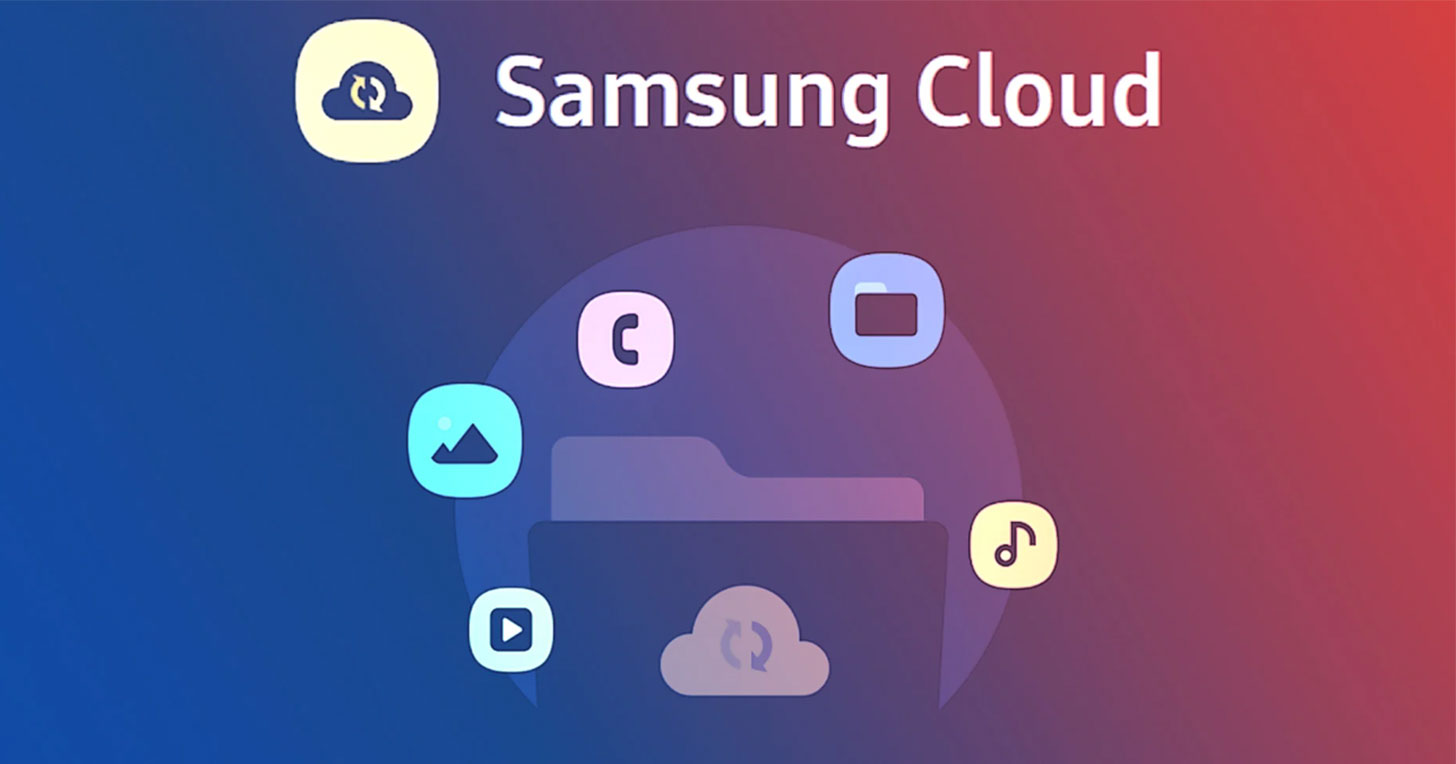
![[Mobile] 中階雙機 Moto G5s 與 G5s Plus 在台上市!具備金屬機身、雙卡雙待與NFC功能! - 阿祥的網路筆記本 [Mobile] 中階雙機 Moto G5s 與 G5s Plus 在台上市!具備金屬機身、雙卡雙待與NFC功能! - 阿祥的網路筆記本](https://axiang.cc/wp-content/uploads/thumb_20200809182140_87.jpg)

無留言